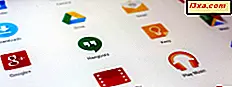Khi bạn kết nối với mạng không dây, thông tin bảo mật, cài đặt và mật khẩu của mạng sẽ tự động được lưu trữ trên máy tính của bạn dưới dạng cấu hình mạng. Cấu hình này cho phép Windows tự động kết nối vào lần tiếp theo mạng này nằm trong phạm vi phủ sóng. Trong các phiên bản trước của Windows, bạn có thể mở một danh sách các cấu hình có sẵn cho các mục đích quản lý. Từ danh sách này, bạn có thể dễ dàng ưu tiên các kết nối, thay đổi thông tin hồ sơ và xóa các cấu hình cho các mạng mà bạn không còn yêu cầu truy cập. Windows 8 thay đổi mọi thứ.
Cách thay đổi mức độ ưu tiên của mạng
Nếu bạn có nhiều mạng ở một vị trí, Windows sẽ xác định mạng nào sẽ kết nối dựa trên mức độ ưu tiên của nó. Thay vì buộc bạn phải chọn mạng nào quan trọng hơn các mạng khác, Windows 8 sẽ tính toán hành vi này của bạn. Kết nối với mạng không dây, nói Network1, tự động đặt nó ở đầu danh sách. Là mạng đầu tiên bạn kết nối trong một khu vực nhất định, nó tự nhiên thuộc về đó.

Chuyển từ Network1 sang một mạng có sẵn khác, mà chúng ta sẽ gọi là Network2, sẽ đặt Network2 ở đầu danh sách. Windows thấy rằng bạn đã chọn thủ công 2 trên 1, do đó, giả sử bạn sẽ muốn làm điều đó mọi lúc. Chuyển trở lại để đảo ngược thứ tự một lần nữa nếu cần thiết.

Ngắt kết nối theo cách thủ công khỏi mạng sẽ khiến Windows 8 xóa thẻ "Kết nối tự động" khỏi cấu hình, thao tác này sẽ thả nó xuống cuối danh sách các mạng ưu tiên. Bạn sẽ phải kết nối lại theo cách thủ công nếu bạn muốn sử dụng lại.

Cách chỉnh sửa cài đặt hồ sơ của mạng
Một cách sử dụng phổ biến khác cho cửa sổ quản lý mạng muộn là thay đổi cài đặt cho một cấu hình nhất định. Windows 8 cũng đơn giản hóa nhiệm vụ này. Bạn không còn phải điều hướng đến Network and Sharing Center, bạn chỉ cần vào danh sách mạng. Để truy cập danh sách, bạn có thể nhấp hoặc chạm vào biểu tượng Mạng không dây trong khay hệ thống của Màn hình.

Bạn cũng có thể di chuyển con trỏ đến góc dưới cùng bên phải của màn hình để kích hoạt Charms . Nhấp hoặc nhấn vào "Cài đặt" và sau đó nhấp vào biểu tượng Mạng .

Định vị tên mạng (Mã định danh bộ bảo mật - SSID) từ danh sách các mạng khả dụng và nhấp chuột phải hoặc nhấn và giữ trên đó. Nhấp hoặc nhấn "Xem thuộc tính kết nối".

Thao tác này sẽ hiển thị cửa sổ chứa thông tin hồ sơ mạng của bạn. Thay đổi thông tin cần thiết và nhấp "OK" khi bạn hoàn tất.

Làm thế nào để loại bỏ cấu hình mạng trong Windows 8
Nếu bạn thấy mình trên mạng mà bạn không định sử dụng lại, bạn có thể muốn đảm bảo Windows 8 không tự động kết nối với mạng đó. Xóa hồ sơ cho mạng này là cách tốt nhất để đạt được mục đích này. Bạn cũng có thể xóa tiểu sử dưới dạng bước khắc phục sự cố nếu bạn không thể kết nối với mạng bạn đã sử dụng trong quá khứ. Xóa hồ sơ và kết nối lại theo cách thủ công có thể giải quyết một số vấn đề bao gồm tham nhũng hồ sơ hoặc cài đặt bảo mật không chính xác.
Để xóa một hồ sơ, bạn sẽ cần phải mở danh sách các mạng có sẵn như đã thảo luận ở trên. Tìm tên mạng trong danh sách và nhấp chuột phải hoặc nhấn và giữ trên đó. Nhấp hoặc nhấn "Quên mạng này" để xóa cấu hình khỏi máy tính của bạn.

Phần kết luận
Mặc dù cửa sổ Manage Wireless Networks là một tính năng quan trọng và hữu ích của các phiên bản trước của Windows, nhưng sự mất mát của nó không phải là vấn đề. Windows 8 quản lý để cung cấp tất cả các chức năng tương tự. Giống như rất nhiều tính năng của Windows 8 bạn có thể không thích điều này lúc đầu bởi vì nó không phải là những gì bạn đang sử dụng để, nhưng một khi bạn đã quen với cách làm mới, bạn có thể thích nó tốt hơn.
Bạn nghĩ gì về những thay đổi này đối với việc quản lý cấu hình mạng trong Windows 8? Bạn có thích các phương pháp mới hoặc muốn họ giữ mọi thứ theo cách của họ? Như mọi khi, hãy để lại câu hỏi và bình luận của bạn dưới đây.